翻訳は機械翻訳により提供されています。提供された翻訳内容と英語版の間で齟齬、不一致または矛盾がある場合、英語版が優先します。
Amazon Neptune ノートブックでのグラフデータの視覚化
多くの場合、Neptune ワークベンチは、クエリ結果の視覚図を作成し、また表形式にして返すことができます。グラフの視覚化は、視覚化が可能な場合はいつでもクエリ結果内のグラフタブに表示されます。
ここで説明する組み込みの視覚化機能に加えて、Neptune グラフノートブックではより高度な視覚化ツールを使用することもできます。
注記
すでに使用しているノートブックに最近追加された機能や修正プログラムにアクセスするには、まずノートブックインスタンスを停止してから再起動します。
Amazon Neptune でのグラフタブインターフェイスの探索
この図は、[グラフ] タブにあるユーザーインターフェイス要素を示しています。
![[グラフ] タブインターフェイス要素](images/visualization-interface.png)
-
グラフ検索
UUID トグル: グラフ検索に ID プロパティ値を含めるかどうかを切り替えます。デフォルトでは、ID の含有は有効です。無効にすると、ノード ID を参照するエッジプロパティを含む ID プロパティが一致しても、要素は強調表示されません。
検索テキストフィールド: ここで指定するテキスト文字列を含むすべての頂点とエッジのプロパティ値を強調表示します。
グラフリセット — グラフ物理シミュレーションを再実行し、ウィンドウ内のグラフに合わせてズームを設定します。
グラフ物理の切り替え — グラフ物理シミュレーションの実行を切り替えます。物理演算はデフォルトで有効であり、グラフは動的に変化します。無効にすると、他の頂点を動かしても頂点はその位置に固定されたままになります。
詳細ビュー — ノードまたはエッジを選択すると、要素のプロパティキーと値 (クエリ結果に存在する場合) のリストが表示されます。
全画面表示 — グラフタブウィンドウを画面に合わせて拡大します。もう一度クリックすると、グラフタブが最小化されます。
-
ズームオプション
ズームイン
ズームリセット: すべての頂点がグラフタブウィンドウに収まるようにズームを設定します。
ズームアウト
Gremlin クエリ結果の視覚化
Neptune ワークベンチは、path を返す Gremlin クエリのクエリ結果の視覚化を作成します。視覚化を表示するには、クエリを実行した後のクエリの下にあるコンソールタブの右側にあるグラフタブを選択します。
クエリの視覚化のヒントを使用して、ビジュアライザがクエリ出力を図示化する方法を制御できます。これらのヒントは、%%gremlin セルマジックに従うもので、--path-pattern (またはその短い形式、-p) パラメータ名に先行します。
%%gremlin -pcomma-separated hints
また、--group-by (または -g) フラグを使用して、頂点のグループ化に使用する頂点のプロパティを指定します。これにより、さまざまな頂点グループの色またはアイコンを指定できます。
ヒントの名前は、頂点間を移動するときに一般的に使用される Gremlin のステップを反映し、それに応じて動作します。複数のヒントをカンマで区切って (間にスペースは不要) 組み合わせて使用できます。使用されるヒントは、視覚化するクエリの対応する Gremlin ステップと一致する必要があります。以下がその例です。
%%gremlin -p v,oute,inv g.V().hasLabel('airport').outE().inV().path().by('code').by('dist').limit(5)
使用可能な視覚化のヒントは次のとおりです。
v inv outv e ine oute
グループを使用したグラフの視覚化の例をいくつか示します。
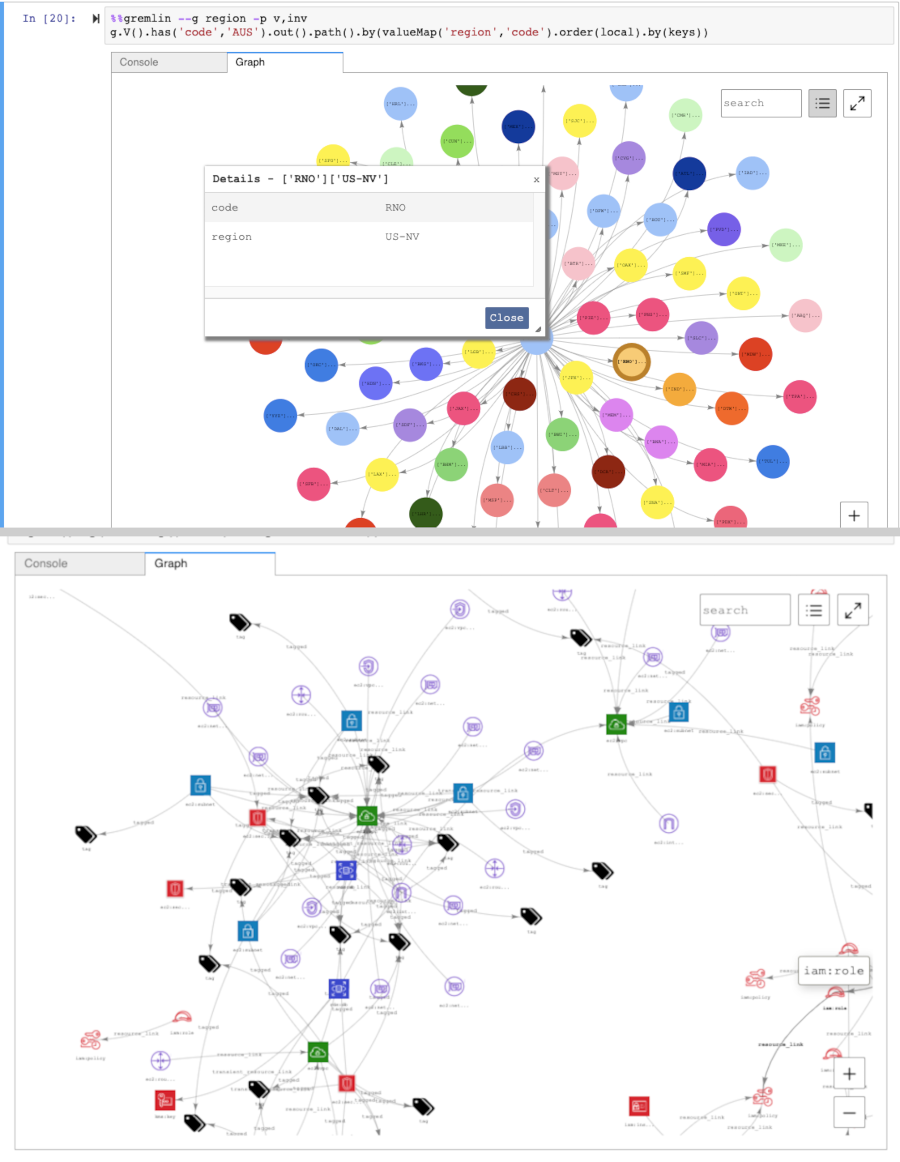
クエリ結果の視覚化
Neptune ワークベンチは、次のいずれかの形式をとる SPARQL クエリのクエリ結果の視覚化を作成します。
SELECT ?subject ?predicate ?objectSELECT ?s ?p ?o
視覚化を表示するには、クエリを実行した後のクエリの下にある表タブの右側にあるグラフタブを選択します。
デフォルトでは、SPARQL の視覚化には、o? は uri または bnode (空白ノード) であるトリプルパターンのみを含みます。その他のリテラル文字列や整数などの ?o バインディング型は、すべてグラフタブ内の詳細ペインを使用して表示できる ?s ノードのプロパティとして処理されます。
ただし、視覚化には頂点などのリテラル値を含める場合があります。これを行うには、%%sparql セルマジック後の --expand-all クエリヒントを使用します。
%%sparql --expand-all
これは、ビジュアライザーにバインドの種類に関係なく、グラフ図にあるすべての ?s ?p ?o 結果を含めるように指示します。
このヒントは、Air-Routes-SPARQL.ipynb ノートブックで使用されており、ヒントの有無にかかわらずクエリを実行して、ビジュアライゼーションでどのような違いがあるかを確認できます。
Neptune ワークベンチでビジュアライゼーションチュートリアルノートブックにアクセスする
Neptune ワークベンチに付属する 2 つのビジュアライゼーションチュートリアルノートブックには、Gremlin と SPARQL でグラフデータを効果的にクエリして結果を視覚化する方法の例が豊富にあります。
Visualization ノートブックに移動します
左側のナビゲーションペインで、右側にあるノートブックを開くボタンを選択します。
Neptune ワークベンチが開き、Jupyter を実行すると、トップレベルにNeptuneフォルダが表示されます。フォルダを開くには、それを選択します。
-
次のレベルには、02-Visualization という名前のフォルダがあります。このフォルダを開きます。内部には、Gremlin と SPARQL でグラフデータをクエリするさまざまな方法、およびクエリ結果を視覚化する方法を説明するいくつかのノートブックがあります。
ノートブックを選択して、そのノートブックに含まれるクエリを試します。